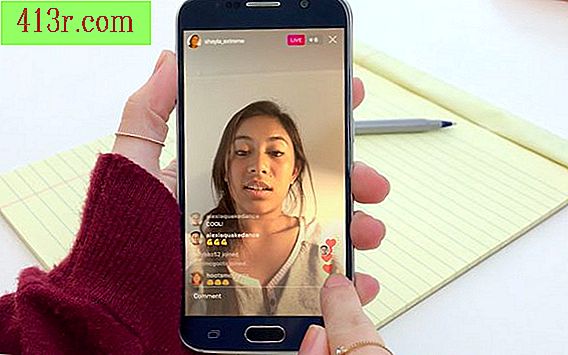Cara mengekspor grafik Excel sebagai gambar di Word
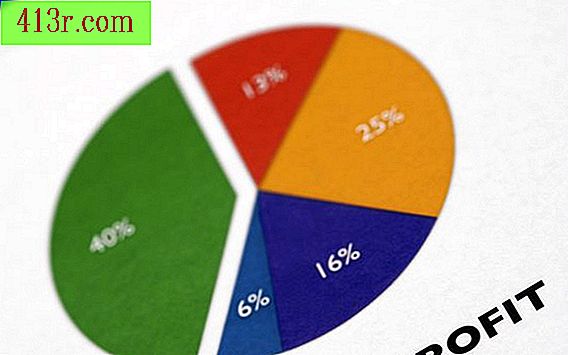
Impor file Excel ke dokumen Word
Langkah 1
Buka dokumen Word 2010.
Langkah 2
Klik pada tab "Sisipkan" dalam perintah grup.
Langkah 3
Klik pada "Objek" di grup "Teks". Jendela dialog "Objek" akan terbuka.
Langkah 4
Klik pada tab "Buat dari File".
Langkah 5
Masukkan nama file Excel atau klik "Browse" untuk menemukan file di kotak Excel.
Langkah 6
Klik "Sisipkan".
Langkah 7
Klik "OK". File Excel akan terbuka di dokumen Word.
Langkah 8
Klik pada area kotak. Jika kotak itu muncul klik besar dan geser untuk menyesuaikan ukuran. Anda juga dapat meletakkan kotak di spreadsheet untuk memperkecil tampilan dari spreadsheet.
Langkah 9
Klik di luar kotak untuk menyesuaikan kotak Excel di dokumen Word.
Salin kotak Excel di dokumen Word
Langkah 1
Buka file Excel yang berisi kotak.
Langkah 2
Klik pada area kotak. Klik "Salin".
Langkah 3
Buka dokumen Word.
Langkah 4
Klik dokumen Word di mana Anda ingin memasukkan kotak Excel.
Langkah 5
Tekan "Ctrl" (Control) dan "V" untuk menempelkan kotak Excel ke dokumen Word.